はじめに
元ステッカー屋からのアドバイス | ステッカー自作をするために
以前はカラーのカラーレーザープリンター(トナー印刷)でステッカーを作成販売をする仕事をしていました。
競争の激化で働けど広告関連に支払うお金が増え続け、儲けのほとんどを広告関連費に吸い取られてしまう状態。何のために働いているのかと思い、廃業しました。
そんな私から、ご自身で印刷するタイプのステッカーを自作されようと思っている方へのアドバイスをさせていただこうと、
この「ステッカー作成どっとJP」を立ち上げました。
ステッカーを印刷するプリンター
私がステッカー屋をしていた時はカラーレーザープリンターで印刷をしていました。
個人で印刷するなら高いカラーレーザープリンターを使う必要はありません。
家庭用のプリンタには顔料インクのプリンタと染料インクのプリンタがあります。
どちらも水性インクですが顔料インクは水の中に顔料が粒子として混ざったインクであり、染料インクは色素が水に溶け込んだインクです。
ステッカーの耐久(色褪せ)テストの結果を踏まえ、ステッカーを印刷するなら顔料インクのプリンタがおすすめです。
顔料インクのプリンタ
長持ちするステッカーを自作するなら、全色顔料インクのインクジェットプリンターを是非ご用意ください。
染料インクで作成したステッカーとは耐久性が違います。(ステッカーの耐久テストのページをご参照ください)
おすすめはエプソンのPX-S505 (PR)
高いプリンターを買う必要はありません。
印刷するタイプのフルカラーステッカーを作成するなら上記のプリンタで十分です。
実際にエプソンの安価な顔料インクのプリンターで印刷したステッカーを、2年間屋外でステッカーの耐候性(耐光性、色褪せ)テストを行いましたが、ほとんど色褪せしていません。(インクは純正の69シリーズを使用しています)
印刷をする際には用紙の種類を写真用紙、印刷品質をキレイに設定してください。
印刷用紙
顔料インク対応のステッカー作成用のステッカー自作用紙が販売されています
手軽に試せるのはエーワンの手作りステッカー(品番29421)(PR)
印刷用紙3枚と表面のラミネート加工フィルム3枚のセットですが、印刷やラミネート加工フィルムの施工時のミスなどで無駄が出やすいと思います。
印刷用紙あれこれ
私は上記セットのものではなくステッカー印刷用の専用紙を使っています。
- インクジェット用高画質耐水フィルムラベル 10枚 光沢シルバー(PR)
- インクジェット用高画質耐水フィルムラベル 10枚 ホワイト(PR)
- エーワン屋外でも使えるサインラベルシール(顔料インク用) 10枚 ホワイト(PR)
お気に入りは光沢シルバーです。
表面の保護フィルムフィルム(UVカットフィルム)は別に買っています。
表面のラミネート加工
屋外で耐候性のあるステッカーを作成する場合は表面を保護するフィルムが必要です。
私がステッカー屋をしていた時は専用の機械で表面のラミネート加工を行っておりました。
しかし、個人でステッカー作成を行うにはそんな機械を購入して使うことは無理だと思います。
機械を使わず手張りで表面のラミネート加工が出来るフィルムが販売されています。
私もステッカー屋を廃業した際に専用機械は手放したため、ステッカー作成の際は市販のフィルムを使って手貼りしています。
手で貼れる表面のラミネート加工フィルム
用紙と表面保護用のフィルムがセットになったものはロスが出ますので、印刷用紙と表面のラミネート加工フィルムは別々に購入しています。
アマゾンでも扱ってますが、お値段がころころ変わります。(1枚当たりのお値段を計算してお得なものを・・・)
- エーワン UVカット透明カバーフィルム 6シート 35041(PR)
- 【Amazon.co.jp限定】 エーワン UVカット透明カバーフィルム 35041 8枚パック(PR)
- コクヨ インクジェットプリンタ出力用紙用 耐光・耐水ラミネートフィルム A4 10枚(PR)
表面の保護フィルムを貼るラミネート加工のコツ
手で表面の保護フィルムを貼るラミネート加工ですが、失敗して気泡が入ってしまうことが多いです。
私は何十枚も(もっとかも)ミスってきました。
最初は机の上で定規をあてて作業をしてましたら失敗のほうが多いくらい。
弾力性があるほうが良いかと思い定規を固い弾力のあるヘラにかえて少しはましになりましたがやはり失敗が多い。
最近は少し弾力があるカッティングマットを敷き、傷のない新品のプラスティック定規をあてがうことにより失敗はほとんどなくなりました。
たまに埃が入り込んで失敗するくらいです。(ホコリが厄介で作業時はドタバタせずホコリがたたないよう注意してます)
他メーカーは試したことがありませんが、アマゾンで「カッティングマット A3」(PR)と検索するといろいろ見つかります。
出来上がったものをカットするときにも重宝しますので是非ご用意ください。
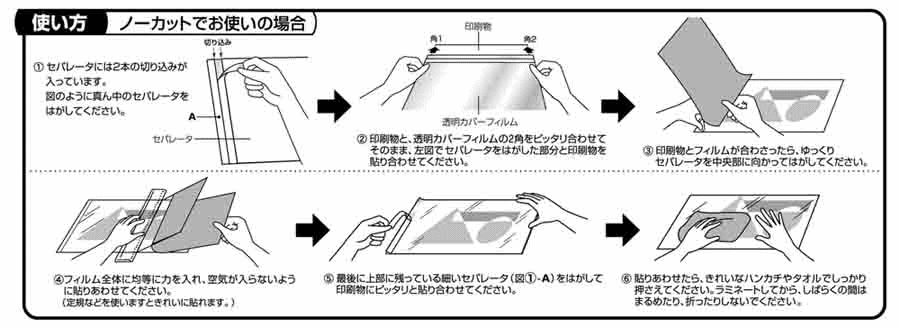
上図は製品に書かれている説明ですが、下に少し弾力のあるカッティングマットを敷くほうがいいです。図では左手で定規を持ってますが、右利きの私は右手に定規、左手で裏紙をはがすほうがうまくゆきました。
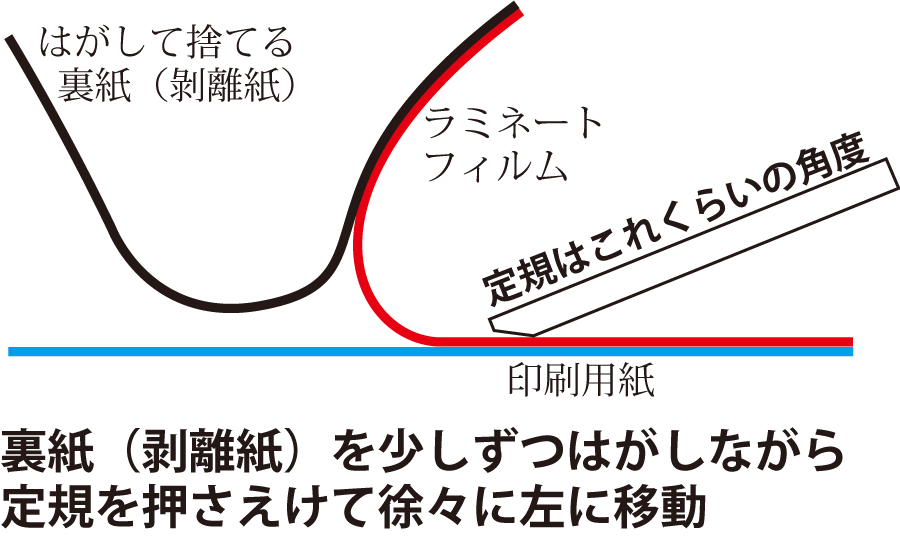
表面のラミネートの圧着
ラミネート加工後は中央から外側に向けてハンカチやタオルでこすって密着させるのですが、より密着を確かなものとするために私はパウチ機を利用しています。(熱を少し加えながら圧着させます)
パウチ機は温度調整できるものを使用しています。
手貼りでラミネート加工したステッカーを少し大きめのコピー用紙で挟み、パウチ機に通します。
その際、あまり熱いとステッカーが波打ってしまいますので波打たない程度まで温度を下げます。
(アスカ ラミネーター 本体 L407A3(PR)なら目盛りが3~4くらい)
カット(仕上げ)
ここまで出来たら、あとは好きな形にカットしてできあり。
四角のステッカー
定規とカッターで四角形にカットします。
角が直角のステッカーの場合、貼ったあとで角の部分からめくれる可能性が高いので、角を少し丸くカットします。
複雑なカットのステッカー
カッターやハサミで好きな形にカットします。
私の場合はステッカー屋をしていたころに使っていたカッティングプロッターがあるので、それを利用しています。
カットするラインはアドビ社のイラストレーターというソフトで作成し、カッティングプロッターをコントロールします。
ここまでするにはソフトとカッティングプロッターの購入が必要になるのでステッカー作成を本格的に取り組みたい方はご検討ください。
ステッカーのデザインとデータ作成
一番肝心なのはステッカーのデザインでしょうか?
思い描いたカッコいいステッカーを作成するには、素材(写真やイラスト)と、素材と文字を配置するためのデザイン作成ツールが必要です。
ステッカーの耐久テストで使用したイラストは全てイラストACというサイトからダウンロードしたものです。
デザインデータの作成
個人で作成するならワードやエクセル、パワーポイントなどで作成しても良いでしょう。
用紙のメーカーであるエーワンが提供する「ラベル屋さん」といソフトもあります。
無料のデザインツール「デザインAC」なら、Webブラウザから簡単におしゃれなデザインが作成可能。
アドビ社の Adobe Express も良さそう。
ステッカーの製作を業者に依頼する場合は印刷方式がさらに広がります。
- シルク印刷:一色ごとに印刷を繰り返す印刷で素材によりますが最も耐久性があるかと思います。
一例:ステッカー製作屋さん https://www.e-anfini.co.jp/sticker/items/silk-print-sticker/ - 溶剤系インク:水性インクではなく溶剤(シンナーのような液体)インクは耐候性・耐擦過性に優れています。
一例:グラフィックさん https://www.graphic.jp/lineup/sticker/full_color - トナー印刷:私が以前行っていたカラーレーザープリンターで印刷するステッカーです。
ステッカーの素材について
自作ステッカー用のステッカー素材は、ほとんどPETフィルムだと思います。
PETフィルムはペットボトルと同じなので耐候性は抜群です。
ステッカーの製作を業者様に依頼する場合は、PETフィルムか塩ビフィルムです。
どちらも耐候性がありますが、PETフィルムは伸縮性がなく、塩ビフィルムは伸縮性があります。
あまり安価なところで作成すると印刷素材が合成紙だったり、印刷方式が耐光性ないものだったり、表面の保護フィルムがPP加工だったりします。(PP加工は屋外で使うとすぐにひび割れします。)
長持ちするステッカーを作成されるのであれば、印刷素材はPETフィルムか塩ビフィルム、表面の保護フィルムは印刷素材と同じフィルムを使用する業者様にご依頼なさるのが良いかと思います。

![[商品価格に関しましては、リンクが作成された時点と現時点で情報が変更されている場合がございます。] [商品価格に関しましては、リンクが作成された時点と現時点で情報が変更されている場合がございます。]](https://hbb.afl.rakuten.co.jp/hgb/19089844.c725d85c.19089845.31db4871/?me_id=1269553&item_id=13981613&pc=https%3A%2F%2Fthumbnail.image.rakuten.co.jp%2F%400_mall%2Fbiccamera%2Fcabinet%2Fproduct%2F7612%2F00000010974604_a01.jpg%3F_ex%3D400x400&s=400x400&t=picttext)

![[商品価格に関しましては、リンクが作成された時点と現時点で情報が変更されている場合がございます。] [商品価格に関しましては、リンクが作成された時点と現時点で情報が変更されている場合がございます。]](https://hbb.afl.rakuten.co.jp/hgb/3b62a8a4.86451a8f.3b62a8a5.77071d27/?me_id=1218200&item_id=10045521&pc=https%3A%2F%2Fthumbnail.image.rakuten.co.jp%2F%400_mall%2Fbungle%2Fcabinet%2F06204833%2F08013790%2F29421-1.jpg%3F_ex%3D400x400&s=400x400&t=picttext)
![[商品価格に関しましては、リンクが作成された時点と現時点で情報が変更されている場合がございます。] [商品価格に関しましては、リンクが作成された時点と現時点で情報が変更されている場合がございます。]](https://hbb.afl.rakuten.co.jp/hgb/3b63135a.f2308750.3b63135b.980d4028/?me_id=1280119&item_id=10174875&pc=https%3A%2F%2Fthumbnail.image.rakuten.co.jp%2F%400_mall%2Fcompmoto-r%2Fcabinet%2Fg49019%2F4906186350419.jpg%3F_ex%3D400x400&s=400x400&t=picttext)
![[商品価格に関しましては、リンクが作成された時点と現時点で情報が変更されている場合がございます。] [商品価格に関しましては、リンクが作成された時点と現時点で情報が変更されている場合がございます。]](https://hbb.afl.rakuten.co.jp/hgb/3b632073.666af9c7.3b632074.fd2bf1f4/?me_id=1379072&item_id=10042343&pc=https%3A%2F%2Fthumbnail.image.rakuten.co.jp%2F%400_mall%2Fclipps%2Fcabinet%2F07%2F5%2F2%2F52b7ed534e450a7.jpg%3F_ex%3D400x400&s=400x400&t=picttext)
![[商品価格に関しましては、リンクが作成された時点と現時点で情報が変更されている場合がございます。] [商品価格に関しましては、リンクが作成された時点と現時点で情報が変更されている場合がございます。]](https://hbb.afl.rakuten.co.jp/hgb/3b6350b2.ebd889fa.3b6350b3.4fda1b6a/?me_id=1255814&item_id=10096538&pc=https%3A%2F%2Fthumbnail.image.rakuten.co.jp%2F%400_mall%2Fdotkae-ru%2Fcabinet%2Fitem%2Ft_img%2Fb103%2F086-00042.jpg%3F_ex%3D400x400&s=400x400&t=picttext)
![[商品価格に関しましては、リンクが作成された時点と現時点で情報が変更されている場合がございます。] [商品価格に関しましては、リンクが作成された時点と現時点で情報が変更されている場合がございます。]](https://hbb.afl.rakuten.co.jp/hgb/1085963d.ad99131c.1085963e.883d9a51/?me_id=1270903&item_id=10913874&pc=https%3A%2F%2Fthumbnail.image.rakuten.co.jp%2F%400_mall%2Fr-kojima%2Fcabinet%2Fn0000000028%2F4522966062671_1.jpg%3F_ex%3D400x400&s=400x400&t=picttext)
![[商品価格に関しましては、リンクが作成された時点と現時点で情報が変更されている場合がございます。] [商品価格に関しましては、リンクが作成された時点と現時点で情報が変更されている場合がございます。]](https://hbb.afl.rakuten.co.jp/hgb/3b6389b4.f08aed0d.3b6389b5.855cb2e8/?me_id=1307566&item_id=10014628&pc=https%3A%2F%2Fthumbnail.image.rakuten.co.jp%2F%400_mall%2Fvaps2shop%2Fcabinet%2Fimage62%2F4904011011467_1.jpg%3F_ex%3D400x400&s=400x400&t=picttext)

![[商品価格に関しましては、リンクが作成された時点と現時点で情報が変更されている場合がございます。] [商品価格に関しましては、リンクが作成された時点と現時点で情報が変更されている場合がございます。]](https://hbb.afl.rakuten.co.jp/hgb/3b63974b.b4f84222.3b63974c.565c87da/?me_id=1339144&item_id=10004067&pc=https%3A%2F%2Fthumbnail.image.rakuten.co.jp%2F%400_mall%2Fnijiiromart%2Fcabinet%2F05763733%2F06398046%2Fimgrc0076296413.jpg%3F_ex%3D400x400&s=400x400&t=picttext)
![[商品価格に関しましては、リンクが作成された時点と現時点で情報が変更されている場合がございます。] [商品価格に関しましては、リンクが作成された時点と現時点で情報が変更されている場合がございます。]](https://hbb.afl.rakuten.co.jp/hgb/3b63a49e.ea3820e0.3b63a49f.a8d8d27d/?me_id=1206921&item_id=10017743&pc=https%3A%2F%2Fthumbnail.image.rakuten.co.jp%2F%400_mall%2Feuroport%2Fcabinet%2Fplotter-s%2Fce6000_40%2Fcmp%2Fce7040-tan-cam-img.jpg%3F_ex%3D400x400&s=400x400&t=picttext)
![[商品価格に関しましては、リンクが作成された時点と現時点で情報が変更されている場合がございます。] [商品価格に関しましては、リンクが作成された時点と現時点で情報が変更されている場合がございます。]](https://hbb.afl.rakuten.co.jp/hgb/3b63a49e.ea3820e0.3b63a49f.a8d8d27d/?me_id=1206921&item_id=10018038&pc=https%3A%2F%2Fthumbnail.image.rakuten.co.jp%2F%400_mall%2Feuroport%2Fcabinet%2Fplotter-s%2Fcameo4%2Fcameo4_plus%2Fcameo4pl-sc-p3-cam.jpg%3F_ex%3D400x400&s=400x400&t=picttext)


